Conoce todo sobre el hardware de tu ordenador con MyPC Pro

Si hemos comprado un nuevo ordenador de forma reciente o nuestro PC tiene una buena cantidad de años, es posible que ya no nos acordamos del hardware que incorpora. En alguna ocasión podemos necesitar de obtener información sobre nuestro sistema, CPU, red, memoria, BIOS y otros datos. En este caso podemos echar mano de una herramienta muy útil denominada MyPC Pro, del que os pasamos a hablar a continuación.
MyPC Pro es un programa profesional desarrollado para brindarnos información básica sobre el hardware que incorpora nuestro ordenador. Si tenemos dudas acerca de los componentes que forman nuestro PC esta herramienta nos dará toda la información sobre la CPU, carpetas, memoria, pantalla, BIOS, etc. También incorpora un Centro de control muy similar al conocido Panel de Control de Windows, desde donde poder acceder a todos los datos que necesitemos.
Además de visualizar datos con MyPC Pro podemos realizar tareas a través de su Centro de control algunas tareas eficientes como la eliminación de archivos de forma segura, crear un punto de restauración del sistema, reparar Windows Update, hacer de Windows Explorer nuestro cliente ftp, etc.
También incorpora una herramienta de captura de pantalla, tanto a tamaño completo como por área, por lo que no necesitaremos de otro programa para realiza la labor. No falta un potente limpiador, con el que poder eliminar todos aquellos archivos obsoletos y redundantes que ocupan espacio de forma innecesaria en nuestro sistema, así como una herramienta con la que poder extraer iconos incrustado en cualquier archivo EXE o DLL.
Toda la información de nuestro PC de forma accesible
Una vez iniciamos la aplicación nos aparece su menú principal. Cuenta con una interfaz limpia y sencilla, ofreciendo un acceso rápido a un conjunto de funciones bien organizadas por pestañas en la parte superior. Gracias a su diseño intuitivo es apto para todo tipo de usuarios, independientemente de su nivel de experiencia. Si bien hay que indicar que se encuentra íntegramente en inglés, lo cual puede suponer un problema de cara algunos usuarios.
En la pestaña de «System», encontraremos información completa acerca de nuestro sistema como el nombre del sistema operativo, nombre e ID del producto, versión y propietario. También nos aparece los sistemas de almacenamiento, permitiéndonos acceder a ellos a través de «Open drive» o ver sus propiedades mediante «Properties». En la pestaña de «CPU» encontraremos información acerca del fabricante, ID del procesador, caché, etc. Mientras que en la pestaña de «Folders» podemos ver la ubicación de la ruta para acceder a diferentes parámetros como, por ejemplo, Inicio, Sistema, Favorito, Historial, Escritorio, entre otros.
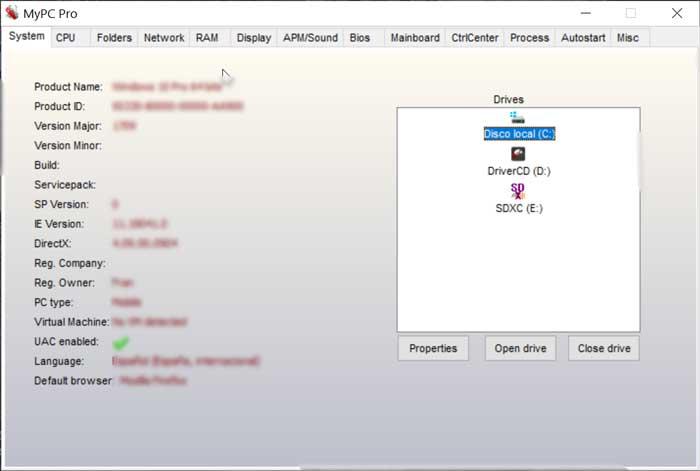
En el apartado de «Network» podemos encontrar información acerca de nuestra red, como el nombre del dominio, la dirección IP, nombre de la computadora local, grupo de trabajo y nombre de usuario. También permite crear un cliente FTP introduciendo el servidor, usuario y contraseña. Si pulsamos en la pestaña de «RAM» podemos ver toda la información relacionada con la memoria, como, por ejemplo, la memoria física o la memoria virtual tanto la total como la libre.
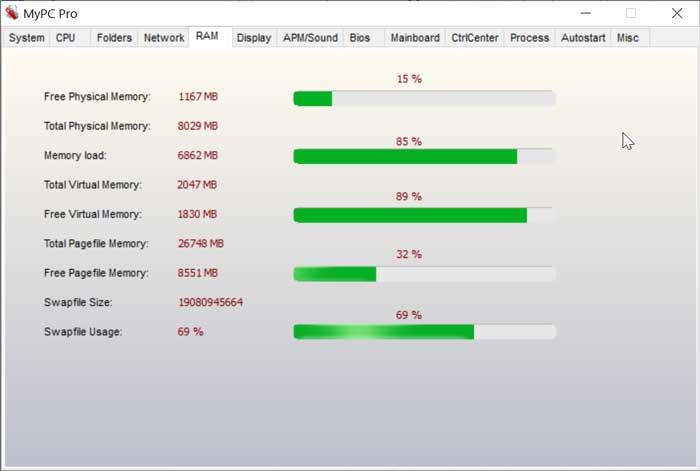
Pinchando en el apartado de «Display», podemos ver datos referentes a la pantalla como su resolución, DPI, colores, tasa de refresco y la versión del controlador gráfico. Mientras que en la pestaña de «APM/Sound», podemos ver el estado de la batería (en caso de que tengamos un ordenador portátil) y datos sobre el sonido.
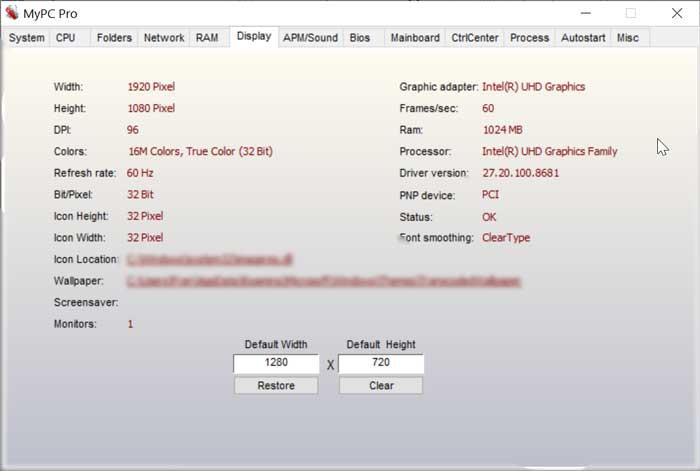
Conoce todos los detalles de la BIOS y accede a herramientas del sistema
Otra opción muy interesante la encontramos en la pestaña de «BIOS», pues nos permite la posibilidad de ver datos sobre la BIOS como el fabricante, nombre, número de serie, fecha, versión y estado. En la pestaña de «Mainboard» podemos ver la información disponible acerca de la Placa base. Aquí nos detalla el producto, la versión y el modelo entre otros detalles. Igualmente podemos ver información referente a la RAM como su velocidad nominal, módulo y tipo de memoria.
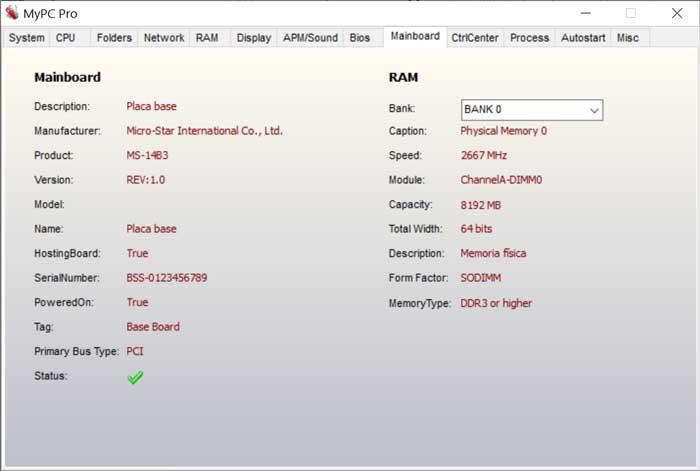
Si seleccionamos la pestaña de «CtrlCenter» podremos acceder a diferentes herramientas del sistema como por ejemplo el Panel de control, Fecha y hora, Impresoras, firewall, etc. Esto puede resultar útil sino sabemos llegar a la ruta de cada herramienta a través de Windows, ya que aquí las encontramos todas reunidas. En la pestaña de «Process» podemos ver todos aquellos procesos que se están ejecutando actualmente en nuestro ordenador, eliminar aquellos que seleccionemos y verificar los detalles de cada proceso (nombre, versión, descripción, derechos de autor…)
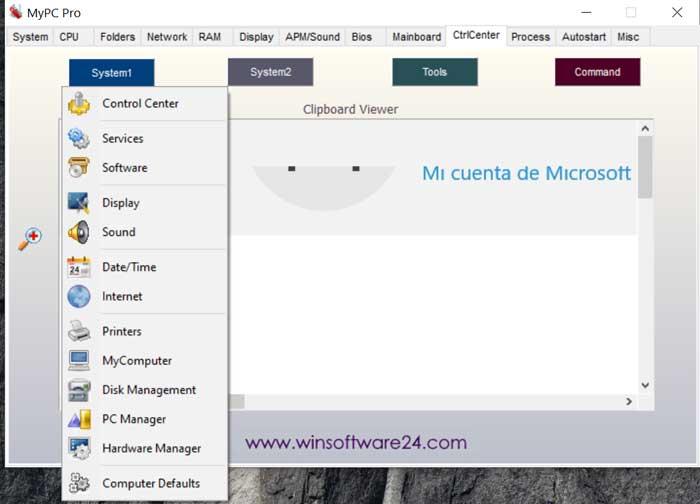
Otras funciones que podemos realizar con MyPC Pro es borrar el contenido del portapapeles, vaciar la papelera de reciclaje, realizar búsquedas de archivos y carpetas mediante filtros, apagar o reiniciar el PC, editar el registro y usar el limpiador integrado para eliminar elementos obsoletos.
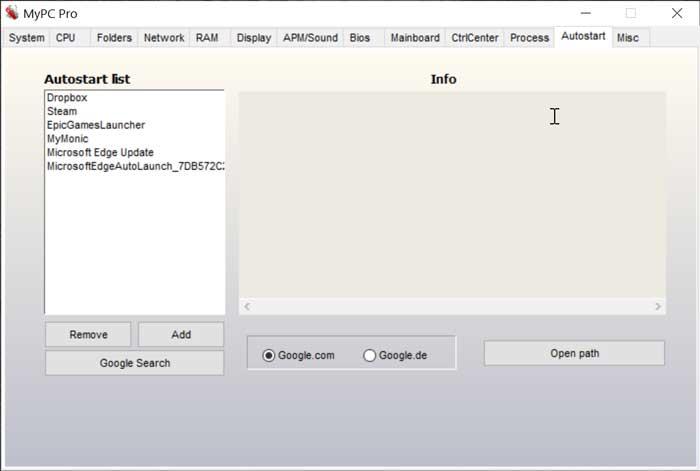
Descarga gratis MyPC Pro
MyPC Pro es un programa que cuenta con licencia Freeware por lo que es completamente gratuito, y lo podemos descargar directamente desde la página web del desarrollador. Descargamos un archivo .zip que apenas ocupa 4 MB. Una vez descomprimido tendremos acceso al instalador. La instalación se realiza de forma rápida a través de su asistente sin que intente colarnos programas adicionales no deseados. Tampoco incluye virus o malware por lo que su instalación es segura.
De forma adicional cuenta con soporte y licencia para empresas. De esta forma, durante un periodo de contratación anual ofrece soporte por correo electrónico (hasta 5 usuarios), actualizaciones y mejoras y una versión del programa compatible con sistemas de 64 bits. Su precio es de 24.90 euros, permitiendo utilizar el software sin restricción de tiempo.
Requisitos del sistema
- Sistema operativo: Windows 7/8/10 (también puede utilizar con versiones anteriores, pero sin garantía).
- Procesador: Pentium IV o superior.
- 1 GB de RAM (se recomiendan 2 GB).
- Espacio libre en el disco duro: 200 MB o más.
Alternativas a MyPC Pro
Si estamos buscando un programa con el que conocer toda la información acerca de nuestro ordenador, os proponemos un par de alternativas a MyPC Pro.
CPU-Z
Este software gratuito nos permite obtener información acercad e los componentes de nuestro ordenador. Conoceremos detalles de la CPU, RAM o tarjeta gráfica, proporcionándonos información más allá del nombre y el modelo, como detalles técnicos relevantes y sobre su funcionamiento en tiempo real. Además, cuenta con una versión portable, por lo que no necesita ser instalada y se puede ejecutar directamente en cualquier ordenador desde un pendrive. Puedes descargar CPU-Z desde este enlace.
Speccy
Con este programa podemos obtener información detallada de todo el hardware de nuestro ordenador. Cuenta con diferentes apartados para cada componente de hardware donde nos brida con detalle datos tanto de sus características técnicas desglosadas como de su funcionamiento en tiempo real. Además, cuenta con información sobre los periféricos y detalles sobre la red. Podemos descargar Speccy desde su página web.
Fuente: SoftZone https://ift.tt/3mtBXrF Autor: Fran Castañeda
.png)
